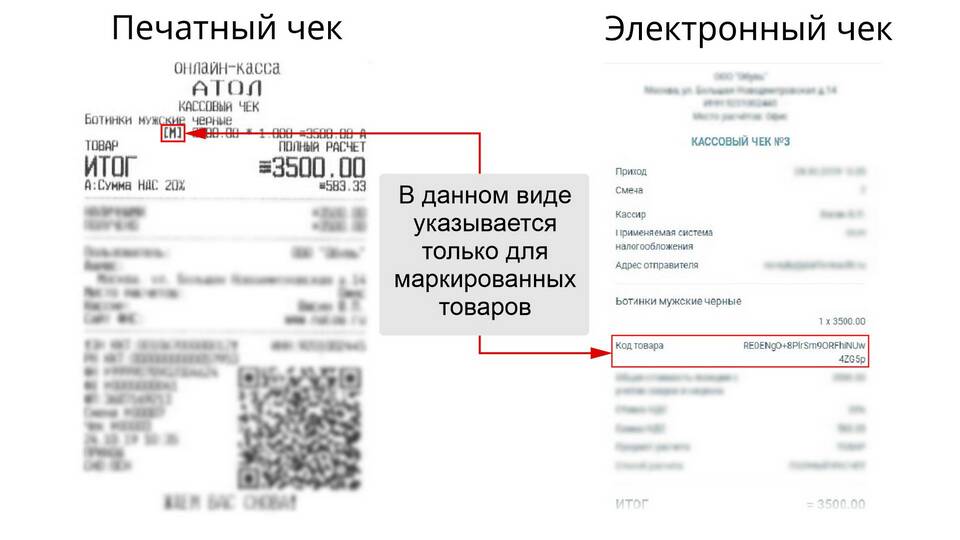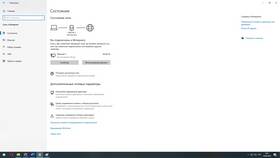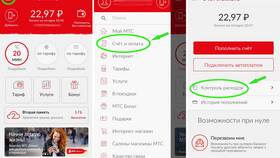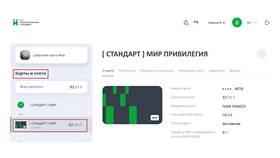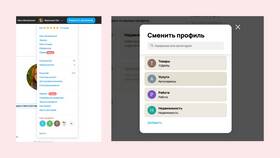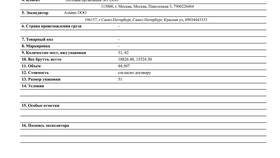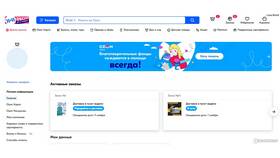В системе 1С реквизиты содержат важные данные о контрагентах, организациях, банковских счетах и других объектах учета. Рассмотрим основные методы их просмотра.
Содержание
Основные способы просмотра реквизитов
Просмотр реквизитов организации
Через меню "Предприятие"
- Откройте раздел "Предприятие" в главном меню
- Выберите пункт "Организации"
- Дважды кликните по нужной организации
- В открывшейся форме просмотрите реквизиты
Быстрый доступ к основным реквизитам
| Действие | Результат |
| Нажмите F4 в поле организации | Открытие карточки с реквизитами |
| Используйте кнопку "Еще" → "Реквизиты" | Просмотр в отдельном окне |
Просмотр реквизитов контрагента
Через справочник контрагентов
- Откройте раздел "Справочники" → "Контрагенты"
- Найдите нужного контрагента в списке
- Дважды кликните для открытия карточки
- Перейдите на вкладку "Реквизиты"
Из документа
- Откройте любой документ с участием контрагента
- Кликните правой кнопкой по полю контрагента
- Выберите "Показать реквизиты"
- Просмотрите всплывающую подсказку
Какие реквизиты можно посмотреть
| Тип реквизитов | Содержимое |
| Основные | Наименование, ИНН, КПП, ОГРН |
| Контактные | Адрес, телефон, email |
| Банковские | Расчетный счет, БИК, банк |
| Дополнительные | ОКПО, ОКАТО, руководитель |
Просмотр через отчеты
- Сформируйте отчет "Анализ счета"
- Используйте отчет "Карточка контрагента"
- Примените стандартные отчеты по реквизитам
Экспорт реквизитов
- Откройте нужные реквизиты
- Нажмите кнопку "Еще"
- Выберите "Вывести список"
- Укажите формат экспорта (Excel, PDF)
- Сохраните файл
Частые проблемы и решения
- Реквизиты не отображаются - проверьте права доступа
- Неверные данные - обновите информацию о контрагенте
- Отсутствуют банковские реквизиты - заполните в карточке контрагента